🔗 Интеграция Open WebUI
Обзор
Open WebUI v0.6+ поддерживает интеграцию с внешними инструментами через серверы OpenAPI — это означает, что вы можете легко расширить свои рабочие процессы LLM, используя пользовательские или сообщества-созданные серверы инструментов 🧰.
В этом руководстве вы узнаете, как запустить сервер инструментов, совместимый с OpenAPI, и подключить его к Open WebUI через удобный пользовательский интерфейс. Давайте начнем! 🚀
Шаг 1: Запустите сервер инструментов OpenAPI
Для начала вам нужно запустить один из серверов инструментов из репозитория openapi-servers. Для быстрой проверки мы используем сервер времени в качестве примера.
🛠️ Пример: Запуск сервера time локально
git clone https://github.com/open-webui/openapi-servers
cd openapi-servers
# Перейдите в папку сервера времени
cd servers/time
# Установите необходимые зависимости
pip install -r requirements.txt
# Запустите сервер
uvicorn main:app --host 0.0.0.0 --reload
После запуска сервер будет доступен по локальному адресу http://localhost:8000, на который вы сможете указать Open WebUI.

Шаг 2: Подключите сервер инструментов в Open WebUI
Теперь нужно подключить ваш работающий сервер инструментов к Open WebUI:
- Откройте Open WebUI в вашем браузере.
- Перейдите в ⚙️ Настройки.
- Нажмите ➕ Инструменты, чтобы добавить новый сервер инструментов.
- Введите URL-адрес, по которому работает ваш сервер инструментов OpenAPI (например, http://localhost:8000).
- Нажмите "Сохранить".
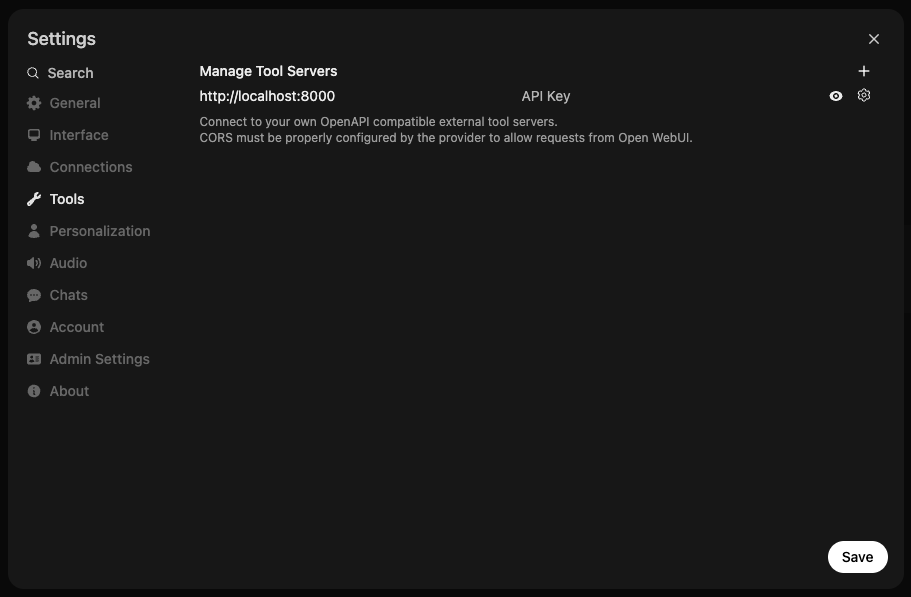
🧑💻 Пользовательские серверы инструментов против 🛠️ Глобальных серверов инструментов
Существует два способа регистрации серверов инструментов в Open WebUI:
1. Пользовательские серверы инструментов (добавлены через обычные настройки)
- Доступны только пользователю, который зарегистрировал сервер инструментов.
- Подключение осуществляется непосредственно из браузера (на стороне клиента) пользователем.
- Идеально подходят для личных рабочих процессов или тестирования пользовательских/локальных инструментов.
2. Глобальные серверы инструментов (добавлены через настройки администратора)
Администраторы могут управлять общими серверами инструментов, доступными всем или выбранным пользователям в рамках всей установки:
- Перейдите в 🛠️ Настройки администратора > Инструменты.
- Добавьте URL-адрес сервера инструментов так же, как в пользовательских настройках.
- Эти инструменты рассматриваются аналогично встроенным инструментам Open WebUI.
👉 Дополнительно: Использование конфигурационного файла с mcpo
Если вы запускаете несколько инструментов через mcpo, используя конфигурационный файл, обратите внимание:
🧩 Каждый инструмент монтируется под своим уникальным путем!
Например, если вы одновременно используете инструменты памяти и времени через mcpo, они будут доступны по отдельным маршрутам:
Это означает:
- При подключении инструмента в Open WebUI необходимо вводить полный маршрут к конкретному инструменту — НЕ вводите просто корневой URL (http://localhost:8000).
- Добавляйте каждый инструмент индивидуально в настройках Open WebUI, используя их соответствующие подпути URL.
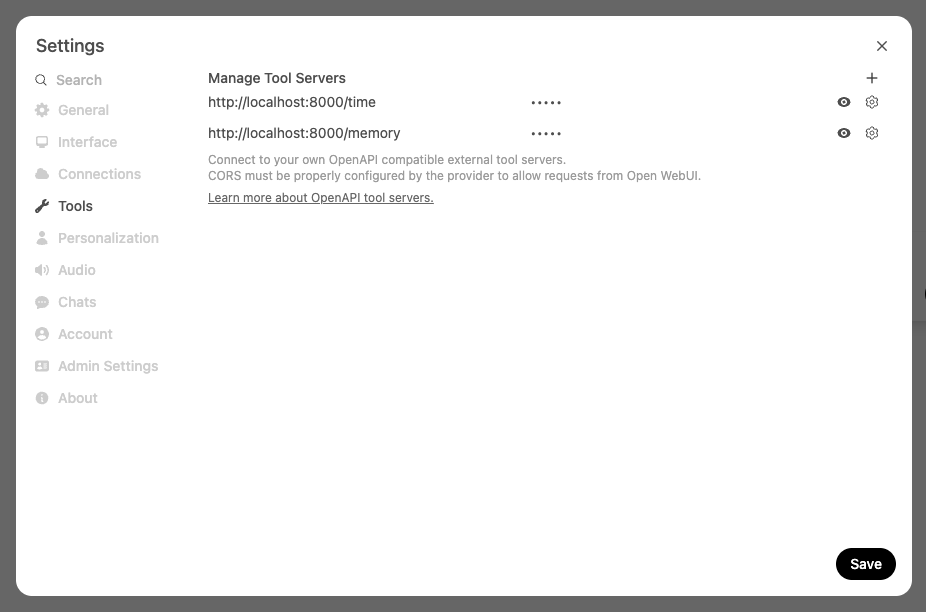
✅ Правильно:
http://localhost:8000/time
http://localhost:8000/memory
🚫 Неправильно:
Это гарантирует, что Open WebUI правильно распознает и взаимодействует с каждым сервером инструментов.
Шаг 3: Подтвердите подключение вашего сервера инструментов ✅
После успешного подключения вашего сервера инструментов Open WebUI отобразит 👇 индикатор сервера инструментов прямо в облас�ти ввода сообщений:
📍 Теперь вы увидите этот значок ниже поля ввода:
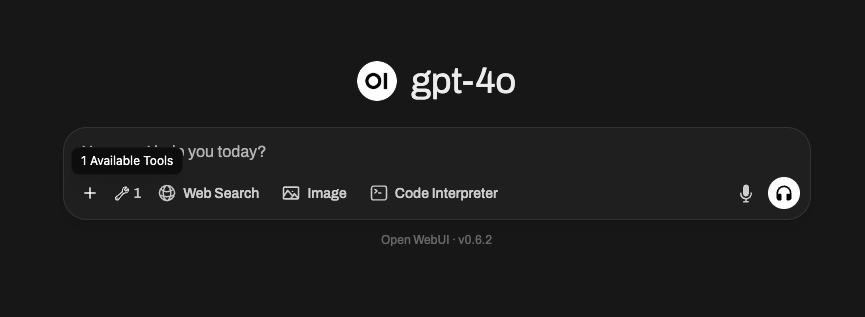
При нажатии на этот значок открывается всплывающее окно, в котором вы можете:
- Просмотреть информацию о подключенных серверах инструментов
- Узнать, какие инструменты доступны и какой сервер их предоставляет
- Провести отладку или отключить любой инструмент, если это необходимо
🔍 Вот как выглядит модальное окно информации о инструментах:
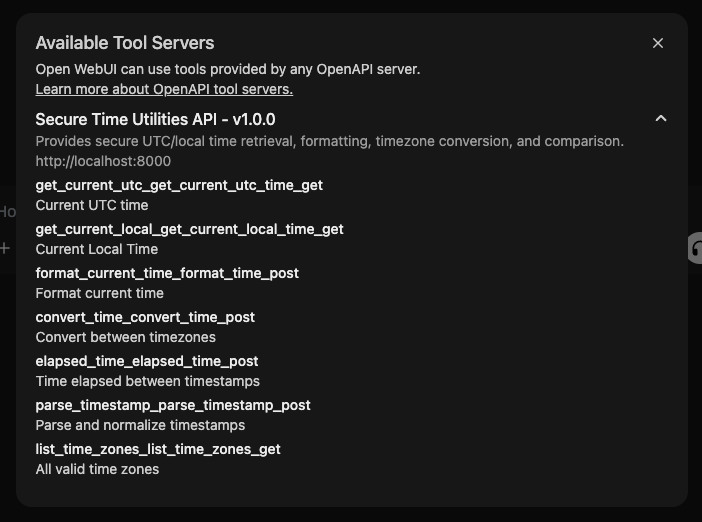
🛠️ Глобальные серверы инструментов выглядят иначе — и по умолчанию скрыты!
Если вы подключили Глобальный сервер инструментов (т.е. настроенный администратором), он не появится автоматически в области ввода, как пользовательские серверы инструментов.
Вместо этого:
- Глобальные инструменты по умолчанию скрыты и должны быть явно включены пользователем.
- Чтобы их включить, нажмите на кнопку ➕ в области ввода сообщений (в нижнем левом углу окна чата) и вручную активируйте нужные глобальные инструменты.
Вот как это выглядит:
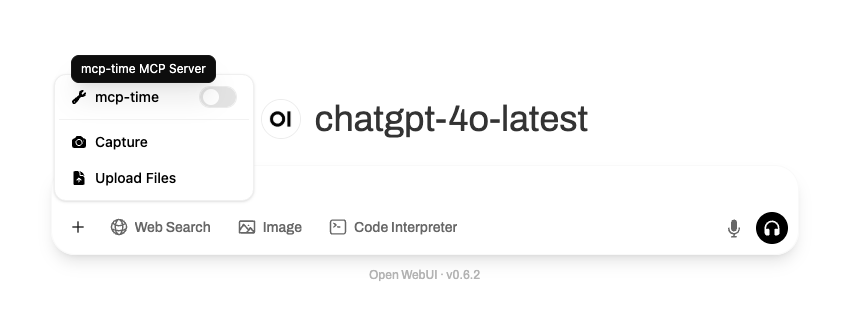
⚠️ Важные примечания о глобальных серверах инструментов:
- Они не будут отображаться в всплывающем индикаторе инструментов, пока не включены через меню ➕.
- Каждый глобальный инструмент должен быть включен индивидуально, чтобы стать активным в текущем чате.
- После включения они работают так же, как пользовательские инструменты.
- Администраторы могут контролировать доступ к глобальным инструм�ентам через роль-based разрешения.
Это идеально подходит для настройки команд или общих сред, где часто используемые инструменты (например, поиск документов, память или веб-поиск) должны быть централизованно доступны для нескольких пользователей.
(Опционально) Шаг 4: Используйте нативное вызов функций (в стиле ReACT) 🧠
Для эффективной работы выбранная вами модель должна поддерживать нативное вызов функций. Некоторые локальные модели заявляют о поддержке, но часто дают п�лохие результаты. Мы настоятельно рекомендуем использовать GPT-4o или другую модель OpenAI, которая поддерживает вызов функций на нативном уровне для наилучшего опыта.
Хотите включить вызовы нативных функций в стиле ReACT (Размышление + Действие) прямо внутри ваших диалогов? Вы можете переключить Open WebUI на использование нативного вызова функций.
✳️ Как включить нативный вызов функций:
- Откройте окно чата.
- Перейдите в ⚙️ Контроль чатов > Расширенные параметры.
- Измените параметр Вызов функций с
DefaultнаNative.
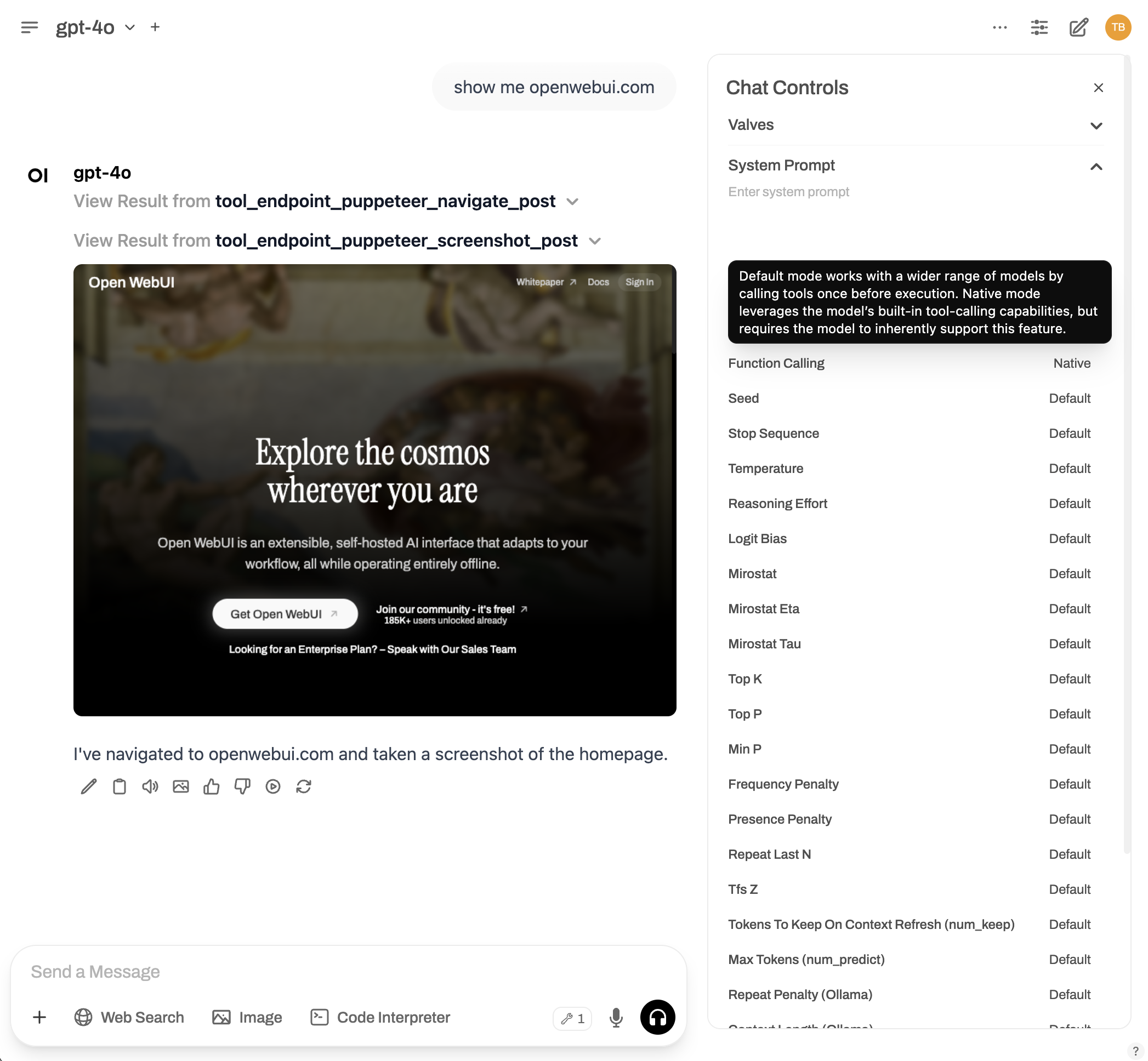
Нужно больше инструментов? Исследуйте и расширяйте! 🧱
Репозиторий openapi-servers включает множество полезных справочных серверов:
- 📂 Доступ к файловой системе
- 🧠 Память и графы знаний
- 🗃️ Обзор репозиториев Git
- 🌎 Веб-поиск (WIP)
- 🛢️ Запросы к базам данных (WIP)
Вы можете запустить любой из них аналогичным способом и подключить их к Open WebUI, повторив вышеуказанные шаги.
Поиск и устранение неисправностей и советы 🧩
- ❌ Нет подключения? Убедитесь, что URL правильный и доступен из браузера, используемого для запуска Open WebUI.
- 🔒 Если вы используете удаленные серверы, проверьте настройки брандмауэра и HTTPS!
- 📝 Чтобы серверы сохранялись, рассмотрите варианты их запуска в Docker или с системными службами.
Нужна помощь? Посетите 👉 страницу обсуждений или откройте новый вопрос.